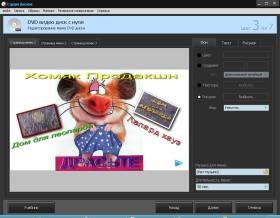
În lume, el răspunde la "Disc Studio".
Fără o introducere, du-te direct la punct.
Ce mi-a plăcut ... Programul nu este absolut necesar pentru hardware. Am pus-o pe un laptop vechi pe o cușcă și o grafică încorporată. Nu există plângeri cu privire la desen și frâne. Răspuns rapid pentru toate funcțiile.
Cum să inscripționați un disc în programul Disc Studio
Vreau doar să remarcăm că programul scrie nu numai DVD-uri și CD-uri, ci și Blue-Ray. Și pentru înregistrare (conversie pe DVD), ia aproape tot ceea ce este pe computer.
Inclusiv cele mai frecvente: Flash, AVI, MKV ...
Deci, să începem. (Se preconizează că ați descărcat și instalat deja programul).
Începeți înregistrarea pe DVD
Dacă intenționați să utilizați un disc cu două straturi, trebuie să apăsați «DVD-5" , a subliniat în albastru, și selectați« DVD-9.“
Pe scara de volum, în partea de jos a ferestrei, se afișează cantitatea de conținut adăugată și spațiul liber rămas.
Dacă trebuie să plecați, puteți întotdeauna să terminați lucrul în "Discurile Studio", salvând proiectul și oprind calculatorul. Apoi, reporniți programul și continuați prin deschiderea proiectului. Pentru a face acest lucru, există aceleași butoane "Open \ Save Project".
Selectarea unui meniu disc
Deci, fișierele sunt adăugate, volumul semifabricatului este setat, calitatea este ajustată, treceți la pasul următor. Faceți clic pe butonul "Următorul".
Aici trebuie să decidem dacă vrem să facem un meniu pentru disc sau nu. De exemplu, atunci când sunt singuri filmul, sau atunci când o mulțime de piese, iar noi dorim să economisi spațiu pe disc, ca meniul, de asemenea, ceva mănâncă.
Alegeți un meniu. În principiu, dacă ne grăbim sau nu vrem să editați, atunci alegem gata, dar fiecare poate fi adaptat la gustul tău.
Făcând clic pe elementele de meniu, puteți schimba textul, imaginea, culoarea, schița, umbra, transparența, mutați sau rotiți fragmentele. Pe scurt, asta e suficient pentru fantezie. Deci, pe fiecare pagină a meniului, dacă există o mulțime de fișiere.
În fila "Fundal", puteți modifica imaginea de fundal, puteți adăuga o melodie la ecranul de pornire și puteți alege ora sunetului.
Iată ce a ieșit din meniul selectat:
Meniul a fost editat. Dați clic pe "Următorul".
Setări disc
În acest pas, puneți un disc gol în unitate, selectați unitatea la care va avea loc înregistrarea, dacă există mai multe. Specificați viteza (este mai bine să nu atingeți maximul indicat pe disc, dar, undeva, jumătate din dimensiune). Dă numele discului, și dacă vrem să ne asigurăm că, în procesul de erori, a pus un control în caseta „verificarea datelor după înregistrare“. Aceasta va crește durata procesului, deoarece programul va compara datele înregistrate cu proiectul.
Totul! Nimic nu mai depinde de noi. Faceți clic pe butonul "Începeți înregistrarea".
Înregistrarea unui disc
Programul începe să pregătească fișierele și să scrie un disc. Dacă blancul utilizat nu este curat, ci poate fi rescripționat cu fișiere deja existente, programul îl va detecta și va emite un avertisment. Nu este o întrebare! Nu este distras de la ardere, puteți șterge vechiul, puteți schimba discul sau reînregistrați discul.
La terminare, semnalul sună, fereastra sare. Suntem informați că totul este OK!
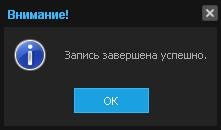
Toate cele bune, și văd curând!